Bertina

L'originale di questo tutorial lo trovate qui

Ringrazio Jolcsi per avermi permesso di tradurre questo tutorial
Tutorial tradotto con psp X8
Materiale qui
Tube della donna e misted del paesaggio: Jolcsi
Maschera: Narah
Filtri usati qui: Flaming Pear/Flexify 2 - Unlimited 2 - [AFS IMPORT] - Nik Software Color Effex Pro - Mehdi - Eye Candy 5 Impact

|
Porta con te la freccia per tenere il segno al tuo lavoro
|
Preparazione
Apri la maschera "Narah_mask_0331" in psp e riducila ad icona
Tavolozza dei materiali: colore scuro #163042 in primo piano e colore chiaro #b9cad2 in secondo piano
1. Apri "Selections From Alpha Channel".
Finestra/Duplica.
Chiudi l'originale e andiamo a lavorare sulla copia.
Riempi con il colore scuro di primo piano.
Livelli/Nuovo livello raster.
Selezioni/Seleziona tutto.
Apri il tube della donna "Jolcsi433". Modifica/Copia e incolla nella selezione.
Deseleziona tutto.
Cancella la firma.
2. Effetti/Effetti d'immagine/Motivo unico:
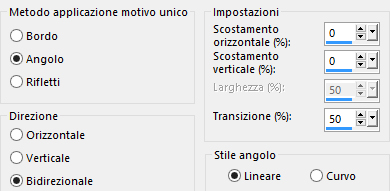
3. Regola/Sfocatura/Sfocatura gaussiana: raggio 50.
Livelli/Unisci/Unisci giù.
4. Livelli/Nuovo livello raster.
Riempi con il colore scuro di primo piano.
Livelli/Nuovo livello di maschera/Da immagine e scegli "Narah_mask_0331": spunta solo luminanza d'origine.
Livelli/Unisci/Unisci gruppo.
5. Effetti/Plug in/Flaming Pear/Flexify 2:
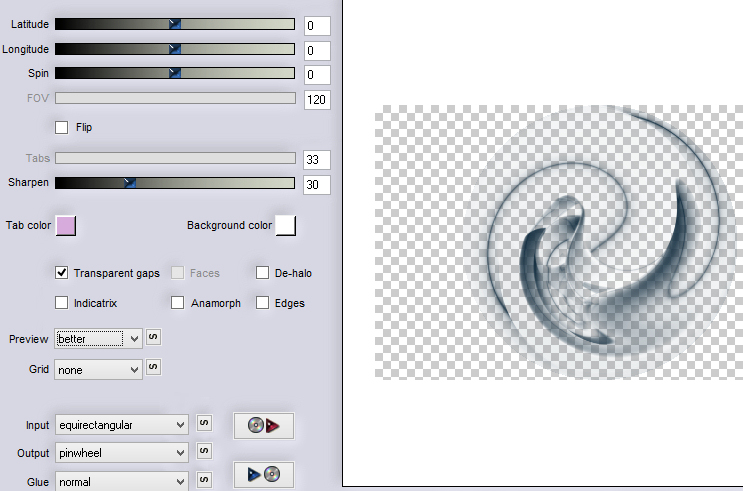
Livelli/Unisci/Unisci giù.
6. Effetti/Plug in/Mehdi/Weaver:
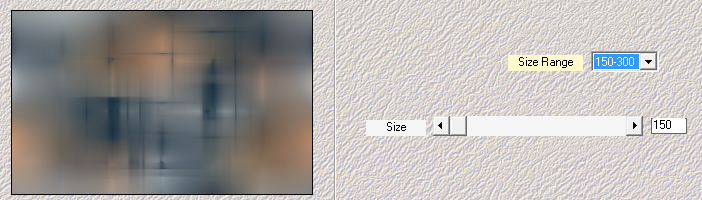
Effetti/Effetti di bordo/Aumenta di più.
Livelli/Duplica.
7. Effetti/Effetti di distorsione/Onda:
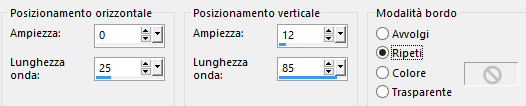
Immagine/Ridimensiona all'80% (tutti i livelli non spuntato).
8. Effetti/Plug in/Unlimited 2/[AFS IMPORT]/sqborder2: 100 / 34 / 215.
Effetti/Effetti d'immagine/Motivo unico: lascia la configurazione in memoria.
9. Effetti/Plug in/Nik Software/Color Effex Pro 3.0:
dal menù di sinistra scegli il preset "Tonal Contrast" con la configurazione predefinita:
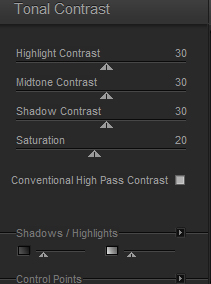
Posizionati sul livello Raster 1.
Applica anche qui il filtro Nik Software.
10. Posizionati di nuovo sul livello che sta in cima (Copia di Raster 1).
Selezioni/Carica selezioni/Da canale alfa e scegli "Selection #1".
Selezioni/Innalza selezione a livello.
11. Effetti/Plug in/Unlimited 2/[AFS IMPORT]/sqborder2: 100 / 34 / 215.
Deseleziona tutto.
Effetti/Effetti 3D/Sfalsa ombra: 0 / 7 / 76 / 11,59 / colore #000000.
Effetti/Effetti di riflesso/Specchio rotante:
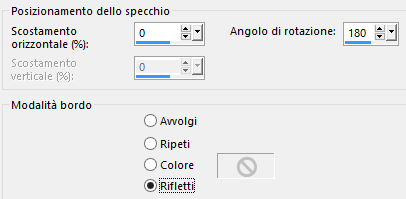
12. Selezioni/Carica selezioni/Da canale alfa e scegli "Selection #2".
Selezioni/Innalza selezione a livello.
Effetti/Effetti 3D/Pulsante (colore #ffffff):
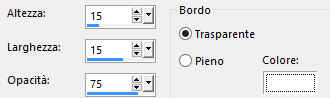
Deseleziona tutto.
13. Selezioni/Carica selezioni/Da canale alfa e scegli "Selection #3".
Effetti/Plug in/Alien Skin Eye Candy 5 Impact/Glass: dal menù Settings in alto scegli il preset "Clear".
Deseleziona tutto.
Effetti/Effetti 3D/Sfalsa ombra: 0 / 0 / 67 / 26 / colore #000000.
Effetti/Effetti di riflesso/Specchio rotante: lascia la configurazione in memoria.
Livelli/Duplica.
Immagine/Rifletti/Rifletti verticalmente.
Livelli/Unisci/Unisci giù.
14. Selezioni/Carica selezioni/Da canale alfa e scegli "Selection #4".
Apri il misted del paesaggio "Jolcsi46". Modifica/Copia e incolla come nuovo livello.
Immagine/Ridimensiona al 30% (tutti i livelli non spuntato).
Posiziona bene dentro la selezione.
Selezioni/Inverti.
Premi il tasto Canc della tua tastiera.
Selezioni/Inverti.
Effetti/Effetti 3D/Sfalsa ombra: 0 / 7 / 76 / 11,59 / colore #000000.
Cambia la modalità di miscelatura del livello da normale a luminanza esistente.
15. Selezioni/Modifica/Seleziona bordature selezione:
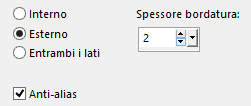
Riempi la bordatura selezionata con il colore chiaro di secondo piano.
Effetti/Effetti 3D/Smusso ad incasso (colore #000000):
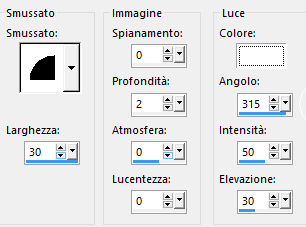
Deseleziona tutto.
Livelli/Duplica.
Attiva lo strumento puntatore (lettera k) e inserisci i seguenti valori per posizionare correttamente il tube:
Posizione X= 104,00 e Posizione Y= 22,00
Livelli/Duplica.
Attiva lo strumento puntatore (lettera k) e inserisci i seguenti valori per posizionare correttamente il tube:
Posizione X= 104,00 e Posizione Y= 405,00
Disattiva lo strumento puntatore cliccando su un qualsiasi altro strumento.
Livelli/Unisci/Unisci giù.
16. Effetti/Effetti d'immagine/Motivo unico:
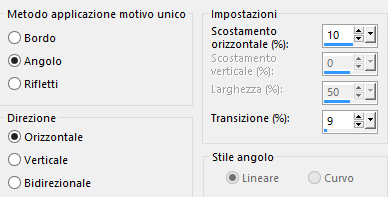
Immagine/Rifletti/Rifletti orizzontalmente.
Selezioni/Carica selezioni/Da canale alfa e scegli "Selection #5".
Premi il tasto Canc della tua tastiera.
Deseleziona tutto.
Nella paletta dei livelli ottieni questo:

Livelli/Unisci/Unisci visibile.
17. Immagine/Aggiungi bordatura simmetrica di 2 px colore scuro di primo piano.
Selezioni/Seleziona tutto.
Immagine/Aggiungi bordatura simmetrica di 45 px colore chiaro di secondo piano.
Effetti/Effetti 3D/Sfalsa ombra: 0 / 0 / 76 / 40 / colore scuro di primo piano.
Deseleziona tutto.
18. Effetti/Plug in/Unlimited 2/[AFS IMPORT]/sqborder2: 14 / 34 / 215.
Selezioni/Seleziona tutto.
Selezioni/Modifica/Contrai di 19 px.
19. Effetti/Effetti 3D/Pulsante (colore #ffffff):
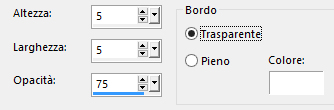
Effetti/Effetti 3D/Scalpello (colore #ffffff):
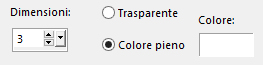
Deseleziona tutto.
20. Apri l'elemento "textj". Modifica/Copia e incolla come nuovo livello.
Posiziona come da lavoro finale.
Se necessario applica il viraggio secondo i tuoi colori.
Puoi anche scrivere un testo di tua scelta con il font allegato.
Effetti/Plug in/Alien Skin Eye Candy 5 Impact/Perspective Shadow:
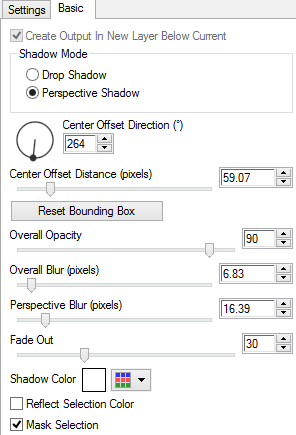
21. Riprendi il tube iniziale della donna "Jolcsi433". Modifica/Copia e incolla come nuovo livello.
Immagine/Rifletti/Rifletti orizzontalmente.
Immagine/Ridimensiona al 70% (tutti i livelli non spuntato).
Cancella la firma.
Posiziona a destra.
Applica uno sfalsa ombra di tua scelta.
Aggiungi la tua firma. Livelli/Unisci/Unisci tutto (appiattisci).
Immagine/Ridimensiona a 950 px di larghezza (tutti i livelli spuntato).
Salva in formato jpeg
Altra versione con tube di Luz Cristina e misted di Gabry

Le vostre meraviglie - Grazie!
La mia tester Giorgia I versione

La mia tester Giorgia II versione

Luisa

Marygraphics

Tutorial tradotto da Byllina il 20 gennaio 2019
Tradotti Jolcsi
Home
|